يقدّم هذا الدليل إرشادات سريعة حول كيفية تثبيت شهادة SSL على Skype for Business (المعروف سابقًا باسم Microsoft Lync). يتميز الجزء الأخير بنصائح مفيدة حول مكان شراء شهادة SSL لـ Skype for Business.
يرجى ملاحظة أن مايكروسوفت توصي باستخدام شهادات UCC حيث أنه غالباً ما يكون من الضروري تأمين نطاقات فرعية متعددة لأجهزة مختلفة. إذا كنت قد تقدمت بالفعل بطلب للحصول على شهادة SSL الخاصة بك واستلمتها من المرجع المصدق (CA)، فلا تتردد في تخطي الجزء الأول والانتقال مباشرةً إلى خطوات التثبيت.
جدول المحتويات
- إنشاء المسؤولية الاجتماعية للشركات على Skype for Business
- تثبيت شهادة SSL على سكايب للأعمال
- من أين تشتري أفضل شهادة SSL لـ Skype for Business؟
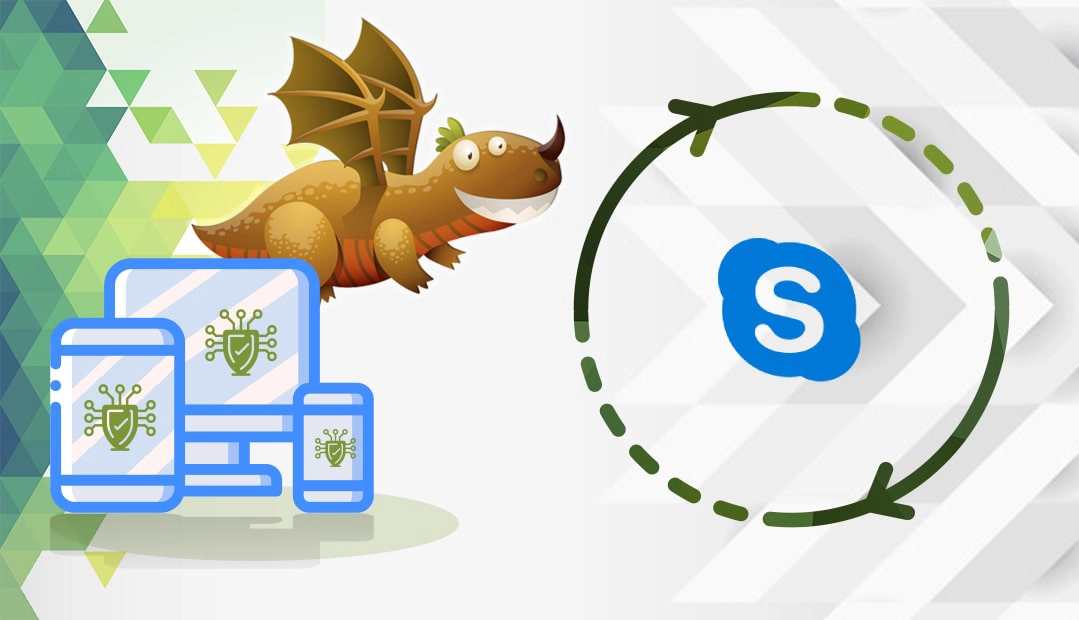
إنشاء المسؤولية الاجتماعية للشركات على Skype for Business
لديك خياران:
- استخدم مُنشئ المسؤولية الاجتماعية للشركات لإنشاء المسؤولية الاجتماعية للشركات تلقائياً.
- اتبع برنامجنا التعليمي خطوة بخطوة حول كيفية إنشاء المسؤولية الاجتماعية للشركات على Skype for Business.
تثبيت شهادة SSL على سكايب للأعمال
بعد أن يرسل المرجع المصدق (CA) الملفات الضرورية إلى صندوق الوارد الخاص بك، قم بتنزيل مجلد ZIP واستخرج محتوياته على جهازك. يتطلب Skype for Business أن تكون ملفات SSL بتنسيقات PKCS#7 (.p7b) أو PKCS#12 (.p12 أو .pfx).
إذا تلقيت شهادتك بتنسيق آخر مثل PEM على سبيل المثال، يمكنك تحويلها عبر OpenSSL أو أداة تحويل خارجية. لمزيد من المعلومات، راجع دليلنا الخاص بتنسيقات شهادات SSL.
يجب أن تعرف ما هي الخدمة المحددة التي تريد تشفيرها باستخدام وسيطة -النوع. لمزيد من المعلومات حول الخدمات، راجع وثائق مايكروسوفت.
لاستيراد ملف PKCS#12 (.p12 أو. pfx)، أدخل الأمر التالي في بوويرشيل خادم Skype for Business الخاص بك، مع استبدال المسار:
Import-CsCertificate -المسار "c:\your_certificate.pfx" -PrivateKeyExportable $ صحيح
حدد موقع شهادة SSL الخاصة بك
أولاً، تحتاج أولاً إلى تحديد شهادة SSL الخاصة بك عن طريق أداة cmdlet Get-CSCertificate ثم فرز النتائج باستخدام أداة cmdlet Where-Object.
أدخل الأمر التالي لسرد كافة الشهادات المتوفرة:
الحصول على شهادة CsCsCertificate
للعثور على شهادتك الخاصة أدخل ما يلي:
Get-CsCsCertificate | Where-Object {$_.Subject -eq "CN=yourdomain.tld"}
تمكين شهادة SSL الخاصة بك
لتمكين الشهادة لأدوار الخدمات الافتراضية وخدمات الويب قم بتشغيل الأمر التالي:
Set-CsCertificate -Type WebServicesExternal -Thumbprint "B142918E463981A7650503828BB1278391B716280987B"
إذا أرجع أمر البحث نتيجة واحدة فقط، يمكنك تمكين الشهادة عبر الأمر التالي:
Get-CsCsCertificate | Where-Object {$_.Subject -eq "CN=domaine.tld"} | Set-CsCsCertificate -Type Default, WebServicesInternal, WebServicesExternal
هذا كل شيء. لمزيد من المعلومات، يرجى الرجوع إلى وثائق مايكروسوفت الرسمية هنا وهنا.
يمكنك فحص شهادة SSL المثبتة حديثًا بحثًا عن الأخطاء المحتملة بمساعدة أدوات SSL المفيدة هذه.
من أين تشتري أفضل شهادة SSL لـ Skype for Business؟
SSL Dragon هو مكانك الشامل لجميع احتياجاتك من SSL. نحن نقدم أقل الأسعار في السوق لمجموعة كاملة من منتجاتنا من SSL. لقد دخلنا في شراكة مع أفضل العلامات التجارية في مجال SSL لنقدم لك أمان SSL متطور ودعم مخصص. جميع شهادات SSL الخاصة بنا متوافقة مع Skype for Business.
لمساعدتك في اختيار شهادة SSL المثالية، أنشأنا بعض أدوات SSL المفيدة. يمكن لمعالج SSL Wizard الخاص بنا أن يوصي بأفضل صفقة SSL لمشروعك على الإنترنت، بينما يمكن أن يساعدك عامل تصفية الشهادات في فرز الشهادات المختلفة ومقارنتها.
إذا وجدت أي معلومات غير دقيقة، أو كانت لديك تفاصيل تود إضافتها إلى تعليمات تثبيت SSL هذه، فلا تتردد في إرسال ملاحظاتك إلينا على [email protected]. ستكون مساهمتك محل تقدير كبير! شكراً لك.
وفِّر 10% على شهادات SSL عند الطلب اليوم!
إصدار سريع، وتشفير قوي، وثقة في المتصفح بنسبة 99.99%، ودعم مخصص، وضمان استرداد المال خلال 25 يومًا. رمز القسيمة: SAVE10



